Captura tus datos biometricos en Aspel NOI Asistente
NOI Asistente, permite configurar un dispositivo móvil como reloj checador y así poder controlar el registro de tus empleados mediante un lector de huellas biométrico (Suprema Biomini Slim2)
Para realizar la configuración del lector, se necesitará un dispositivo activo como reloj checador, donde se recomienda que se asigne a un usuario de tipo administrador.
Para empezar con el registro de huella de tus trabajadores, realiza los siguientes pasos:
 Asigna un administrador por sucursal para el uso del reloj checador
Asigna un administrador por sucursal para el uso del reloj checador
Antes de empezar, toma en cuenta las siguientes consideraciones:
- Asigna un administrador para el uso del reloj checador, recordando que por cada reloj configurado se deberá adquirir un dispositivo biométrico.
- Considera el número de usuarios contratados en tu plan, ya que cada administrador registrado será considerado como un usuario.
 Conecta y selecciona el lector de huellas
Conecta y selecciona el lector de huellas
a) Verifica que el dispositivo que se utilizara cuente con lo siguiente.
- Compatible sólo con SO Android 5.0 o superior.
- Con procesador Quad-Core 7GHz, RAM 2GB.
- Nivel de batería entre el 15-20% por lo menos.
![]() En algunos casos existen dispositivos que necesitan un adaptador micro USB Macho / Hembra para la conexión.
En algunos casos existen dispositivos que necesitan un adaptador micro USB Macho / Hembra para la conexión.
Conecta el lector de huellas a tu dispositivo.
b) El Administrador debe ingresar a NOI Asistente móvil y presionar ![]() para indicar forma de trabajo como reloj checador.
para indicar forma de trabajo como reloj checador.

c) Tendrá que realizar la activación del dispositivo como reloj.
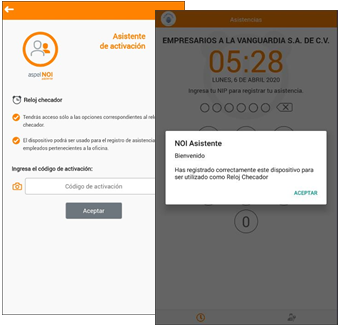
d) Ingresa a NOI Asistente con los datos del administrador dando clic en el icono ![]() , despues en la parte inferior de la ventana localiza el botón configuración
, despues en la parte inferior de la ventana localiza el botón configuración ![]() presiona la opción lector de huellas, se desplegará la ventanay de clic en buscar dispositivo, el cual mostrará el dispositivo encontrado y conectado.
presiona la opción lector de huellas, se desplegará la ventanay de clic en buscar dispositivo, el cual mostrará el dispositivo encontrado y conectado.
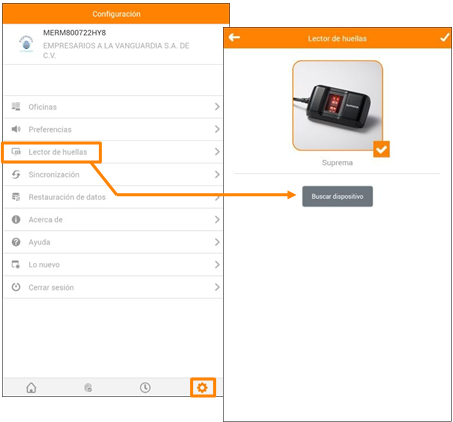
 Registra la huella de tus trabajadores
Registra la huella de tus trabajadores
a) Ya que se encuentre conectado el lector de huellas, deberás dar de alta el registro de huellas de los empleados.
En la parte inferior de la ventana debe presionar el botón ![]() Registro de huella e ingresar la clave del trabajador presiona Ir.
Registro de huella e ingresar la clave del trabajador presiona Ir.

b) Solicitará el registro de dos huellas dactilares diferentes y se solicitará registrarla en 3 ocasiones diferentes, una vez concluido el registro presiona finalizar y se desplegará el mensaje de Registro correcto.

![]() Es fundamental registrar dos huellas diferentes, ya que al momento de registrar la misma huella se enviará el siguiente mensaje.
Es fundamental registrar dos huellas diferentes, ya que al momento de registrar la misma huella se enviará el siguiente mensaje.
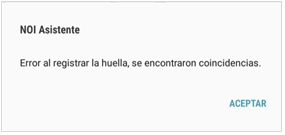
c) En la consulta de empleados, se podrá verificar el registro de las huellas ya capturadas.

![]() En caso de que el empleado cambie de oficina no se perderá el registro de sus huellas.
En caso de que el empleado cambie de oficina no se perderá el registro de sus huellas.
 Validación de acceso
Validación de acceso
Una vez concluido el registrado de las huellas, podrás verificar el acceso de tus trabajadores.
a) Da clic en el icono asistencias , toca la pantalla para activar el lector, coloca el dedo para registrar la asistencia, se mostrará el mensaje de acceso correcto.

![]() Despues de 20 segundos sin que se utilice el biometetrico entrara en reposo, para activarlo nuevamente toca la pantalla.
Despues de 20 segundos sin que se utilice el biometetrico entrara en reposo, para activarlo nuevamente toca la pantalla.
![]() Si el registro de asistencia no fue exitosa y, la huella no fue registrada o no pertenece a dicha oficina, se mostrará el siguiente mensaje.
Si el registro de asistencia no fue exitosa y, la huella no fue registrada o no pertenece a dicha oficina, se mostrará el siguiente mensaje.
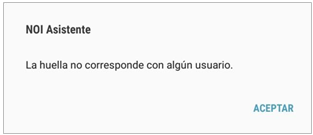
ASP CONSULTING tu distribuidor certificado Aspel te ayuda con NOI Asistente
Contáctanos víaFacebooko WhatsApp
Visita nuestra sección de video tutoriales o nuestro canal de Youtube


